Flipboard و Google News دو برنامه خبری پیشرو برای اندروید و iOS هستند. اما کدام یک را باید استفاده کنید؟
گاهی اوقات به نظر می رسد که فقط داستان های منفی در اخبار وجود دارد، اما آنها اغلب تنها بزرگترین داستان ها هستند. اگر میخواهید در جریان همه چیزهایی که در جهان اتفاق میافتد، و همچنین موضوعات مورد علاقهتان بهروز بمانید، اپلیکیشن اخبار موبایل بهترین راه است.
در حالی که برنامههای خبری موبایل داستانهای غمانگیز یا منفی را پنهان نمیکنند – و نباید – میتوانید فید خود را شخصی سازی کنید تا ترکیبی از محتوای مثبت، منفی و جالب را دریافت کنید. شما می توانید در مورد تجارت جهانی، ورزش، علم، و سایر موضوعات بزرگ، و همچنین موضوعات مهم دیگری مانند بافتنی، گربه، عکاسی، کتاب و موارد دیگر مطلع باشید.
Flipboard و Google News دو برنامه خبری قابل تنظیم برای اندروید و iOS هستند. بیایید ببینیم آنها چگونه مقایسه می کنند و پیدا می کنیم که کدام یک برای شما مناسب است.
دانلود: Flipboard برای اندروید | iOS (رایگان)
دانلود: Google News برای اندروید | iOS (رایگان)
رابط کاربری
از آنجایی که این برنامهها اغلب بهروزرسانی میشوند، رابط کاربری هر دو آسان است و به طور کلی تجربهای دلپذیر است.
فلیپ بورد
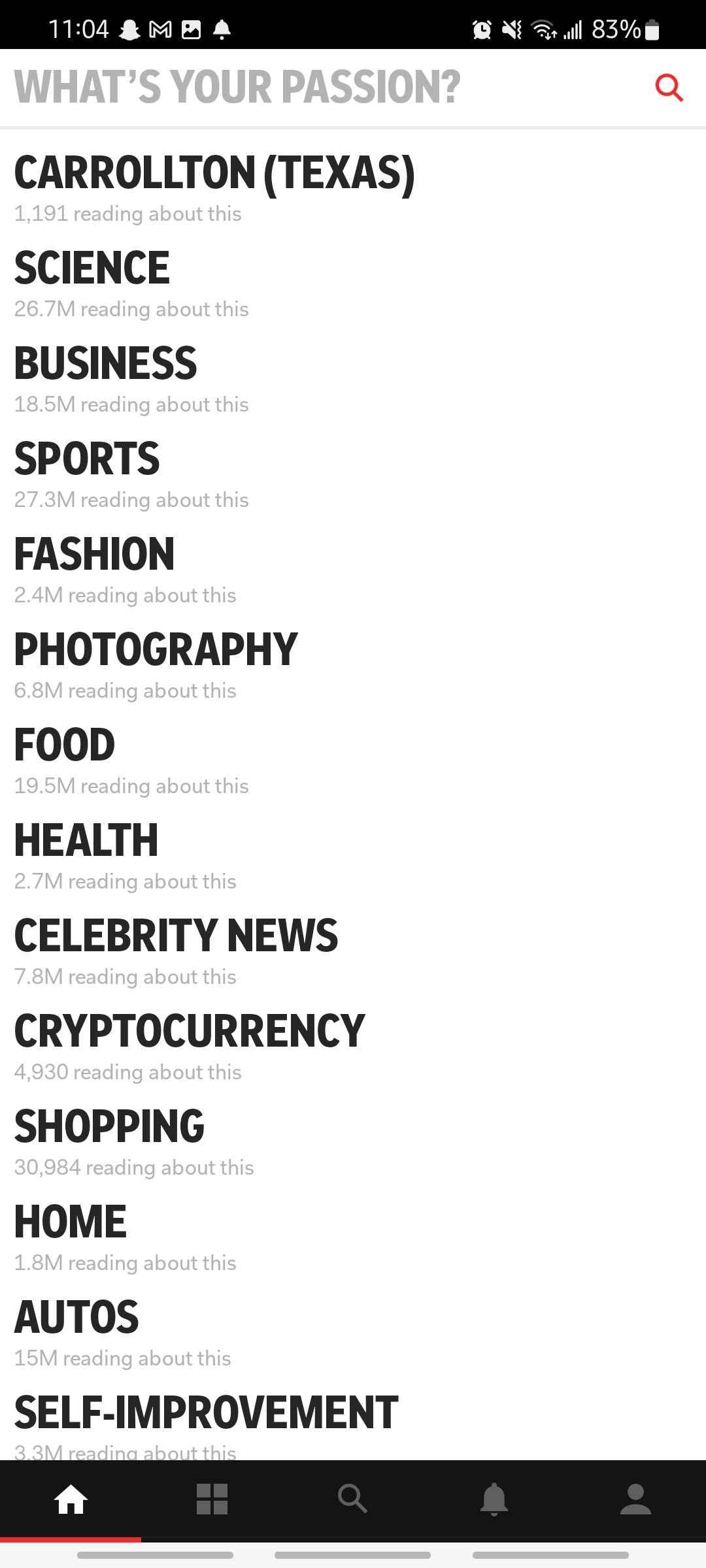
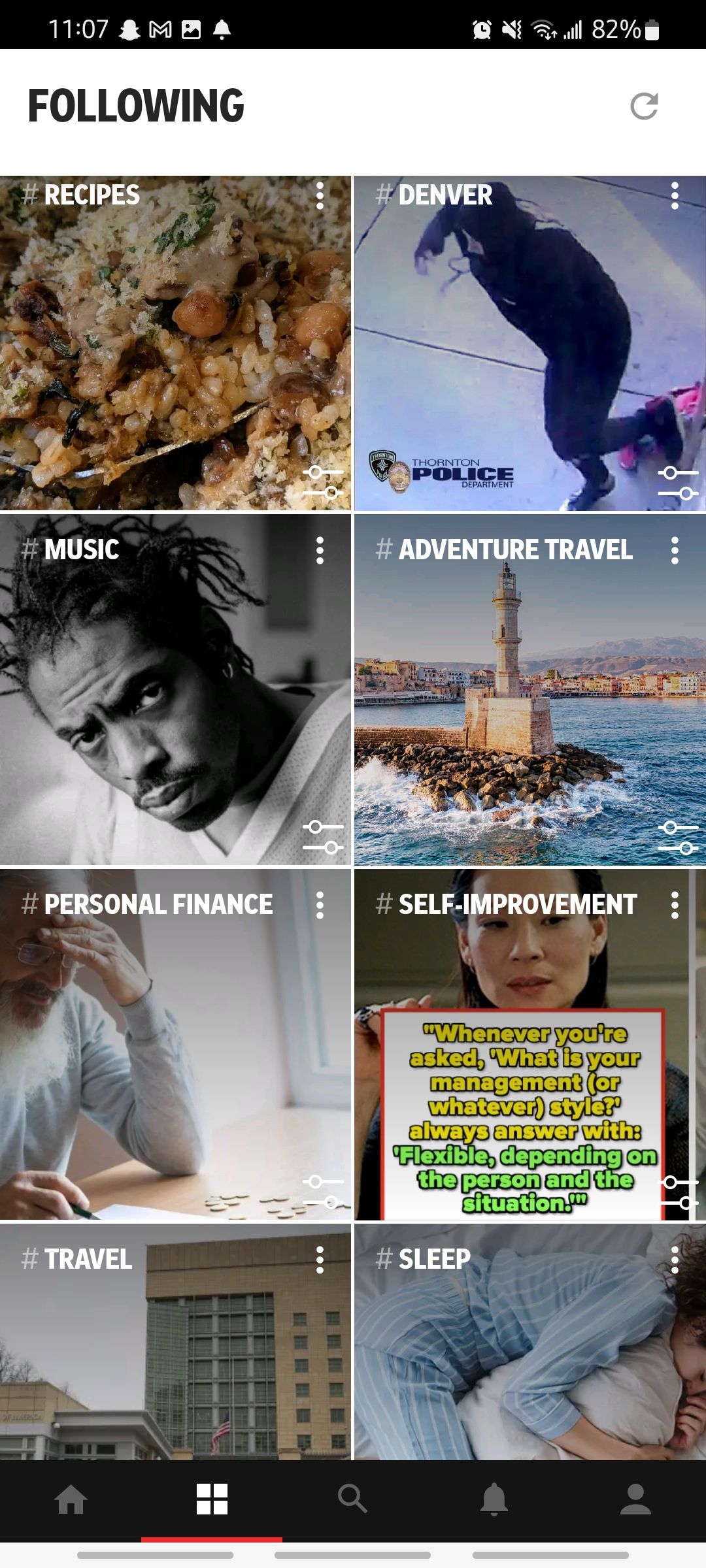
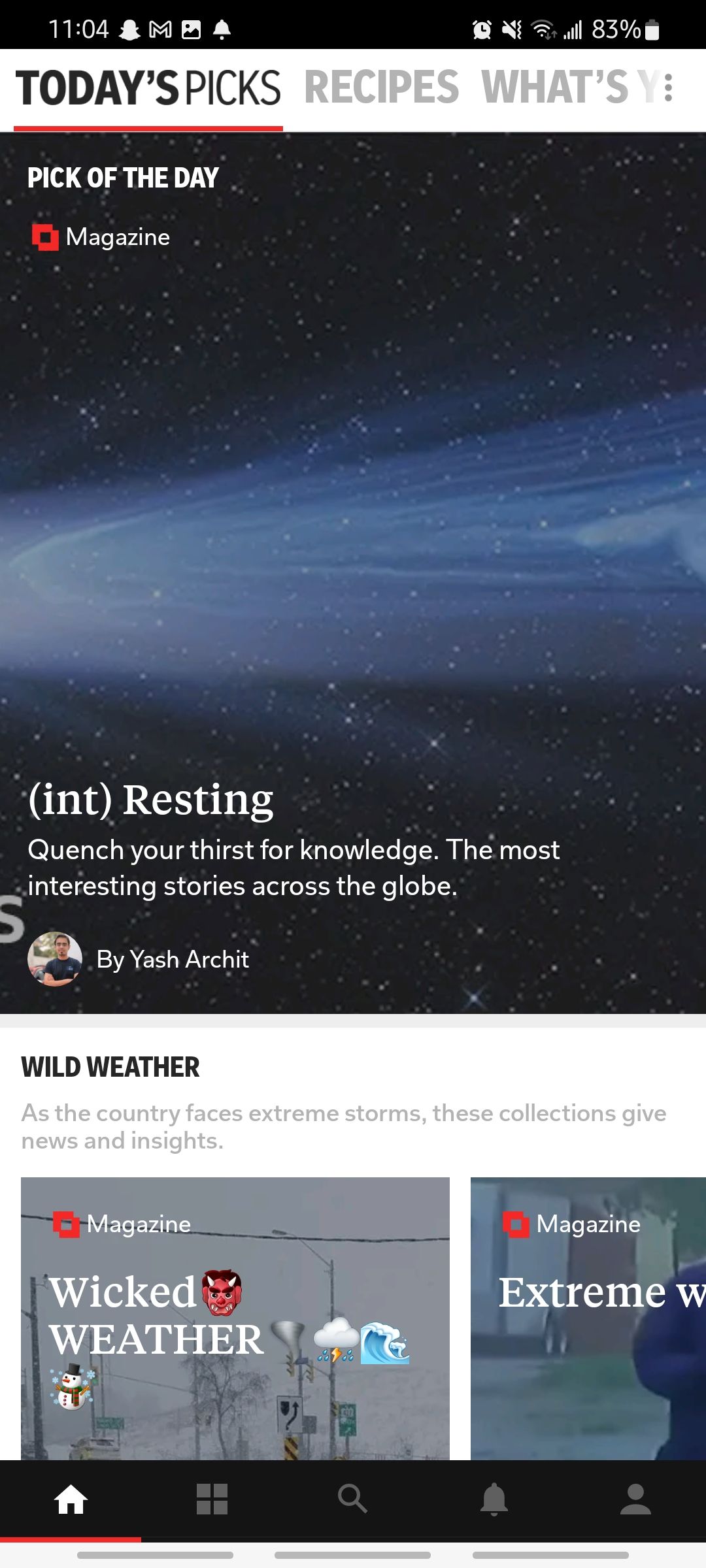
اگر احساس ورق زدن مجله را دوست دارید، Flipboard را دوست خواهید داشت. این دقیقاً همان چیزی است که برنامه برای احساس طراحی شده است. نیازی نیست حساب کاربری ایجاد کنید، اما توصیه میشود تجربه خود را شخصی کنید و همچنین اخبار را با دوستان و خانواده به اشتراک بگذارید.
برای شروع کار با یک فید شخصیشده، Flipboard از شما میخواهد حداقل سه موضوع را انتخاب کنید تا وقتی تازه وارد برنامه هستید دنبال کنید. دور زدن برنامه بسیار شهودی است و در ابتدا یک آموزش کوچک دریافت می کنید. یک صفحه خبری را برای شروع انتخاب میکنید، صفحه را با تکان دادن انگشت خود روی صفحه به سمت بالا ورق میزنید و پس از یافتن مقاله جالب، روی یک مقاله ضربه میزنید.
اخبار گوگل
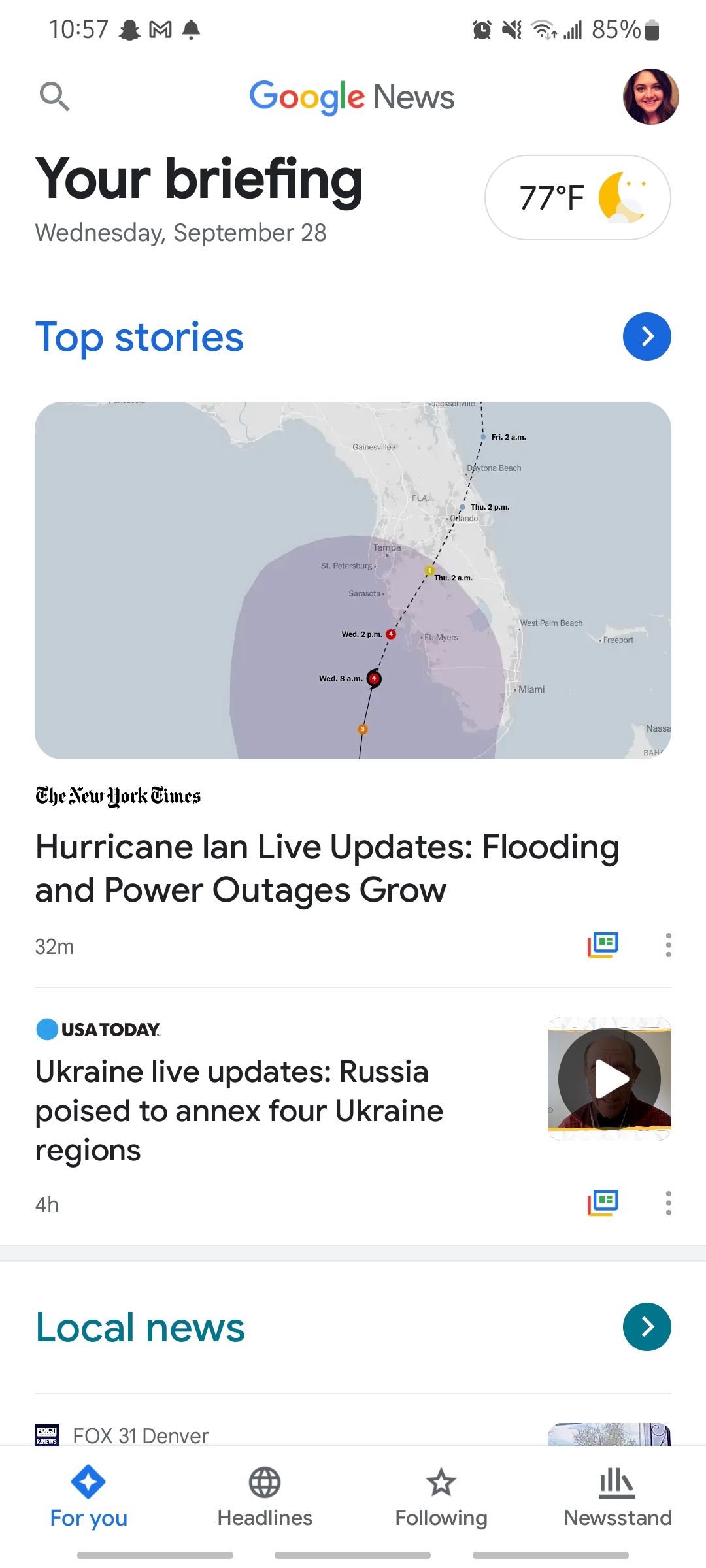
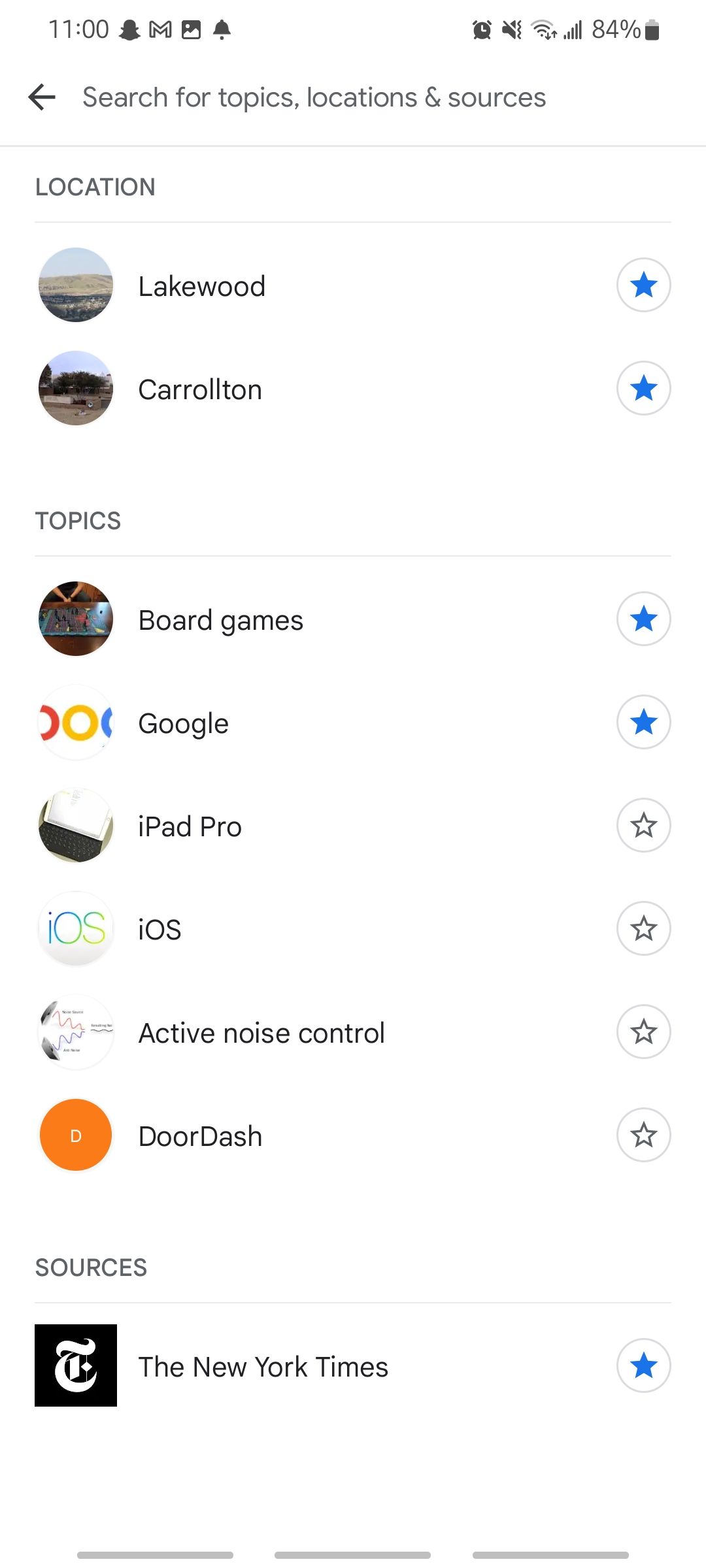
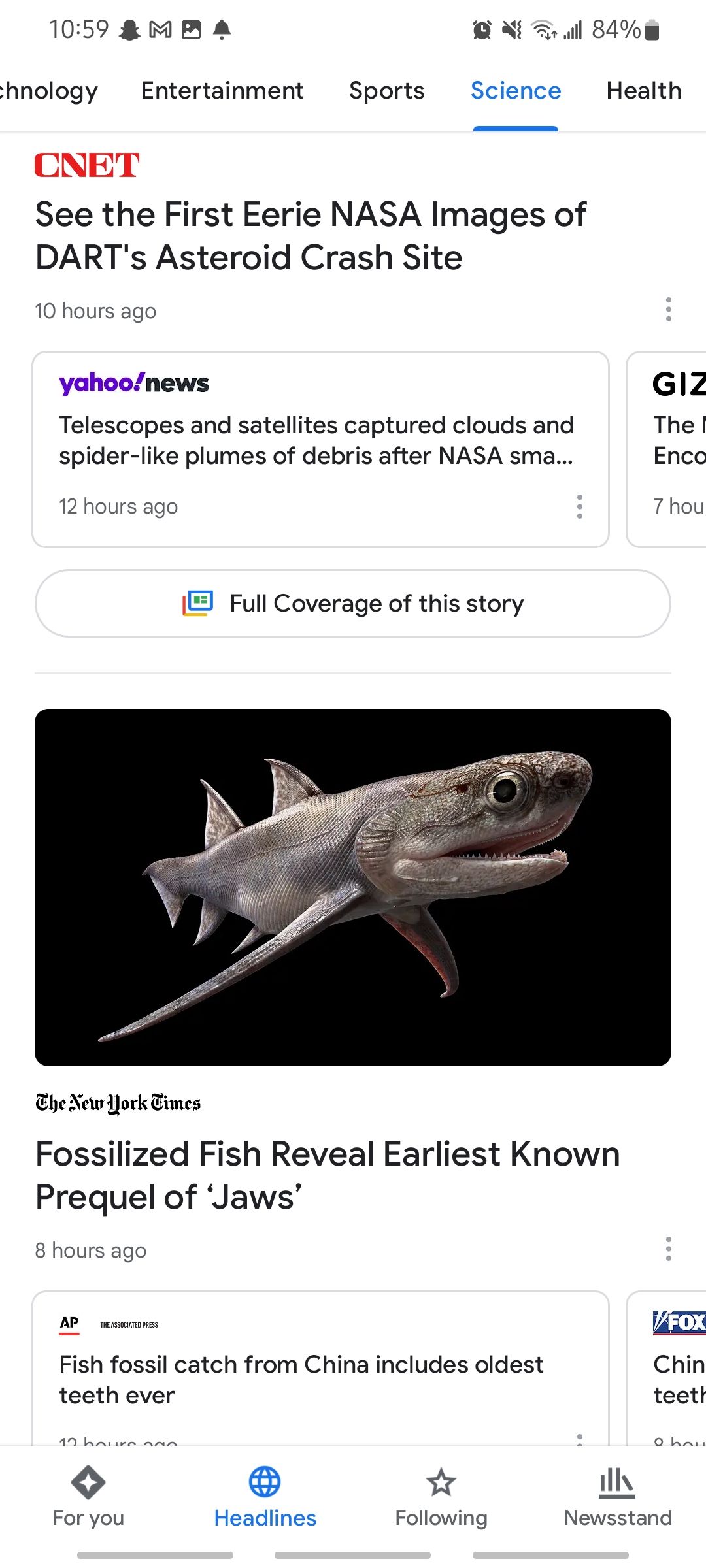
برای هر کسی که با رابط کاربری بسیاری از برنامه های تلفن همراه Google آشنا است، یادگیری نحوه استفاده از Google News آسان خواهد بود. اگر قبلاً یک حساب Google دارید، برای استفاده از Google News نیازی به ایجاد حساب جدید ندارید. فقط کافی است اکانت گوگلی را که می خواهید با آن مرتبط شود انتخاب کنید و وارد شوید.
رابط کاربری Google News به بهترین وجه به عنوان مینیمالیستی توصیف می شود. درست مانند سایر برنامههای Google، تمیز، کارآمد است و به راحتی میتوان هر آنچه را که نیاز دارید پیدا کرد، حتی اگر اولین باری باشد که برنامه را باز میکنید.
پیمایش اخبار
هر برنامه روش متفاوتی برای سازماندهی داستان های برتر و داستان های شخصی شما دارد، اما یکی لزوما بهتر از دیگری نیست. اینکه کدام یک را ترجیح می دهید به ترجیح شخصی بستگی دارد.
فلیپ بورد

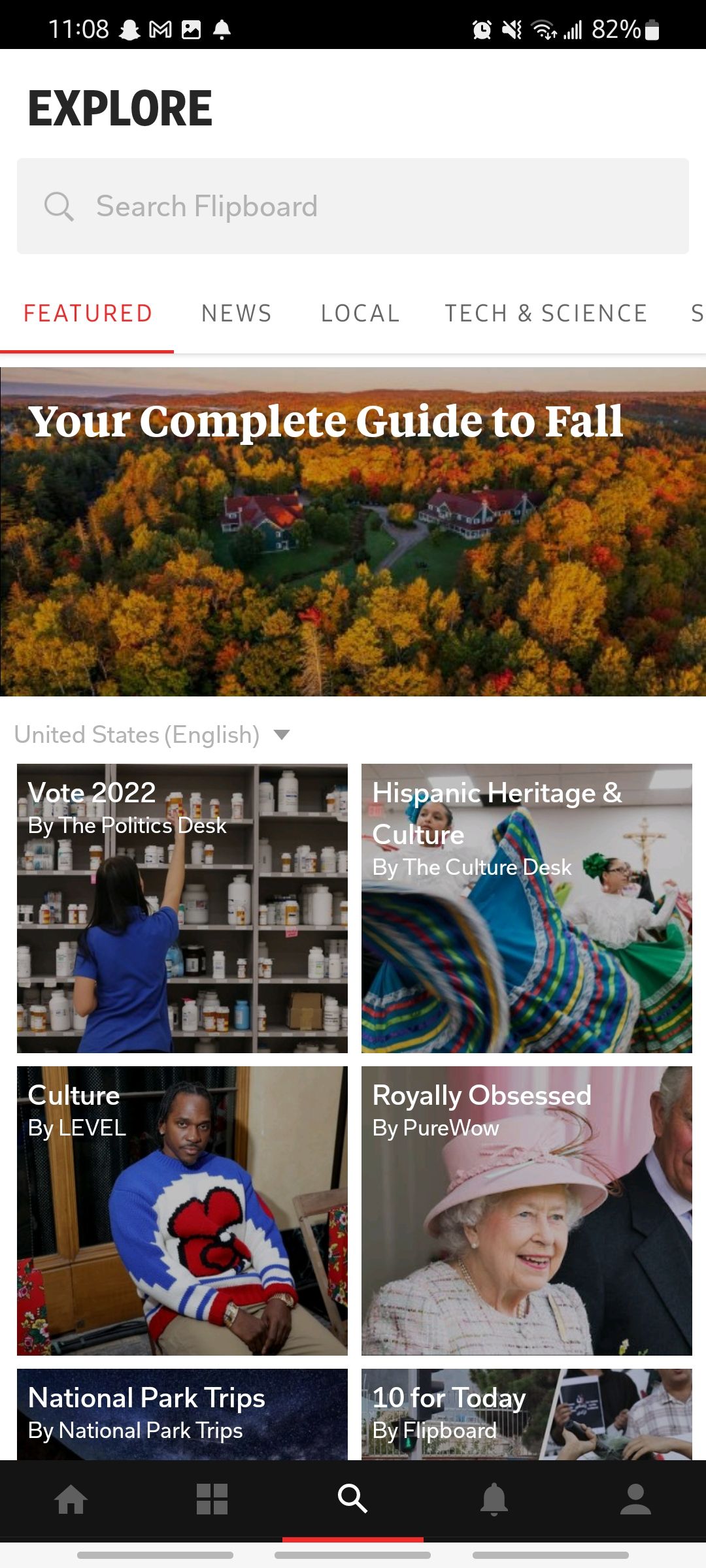
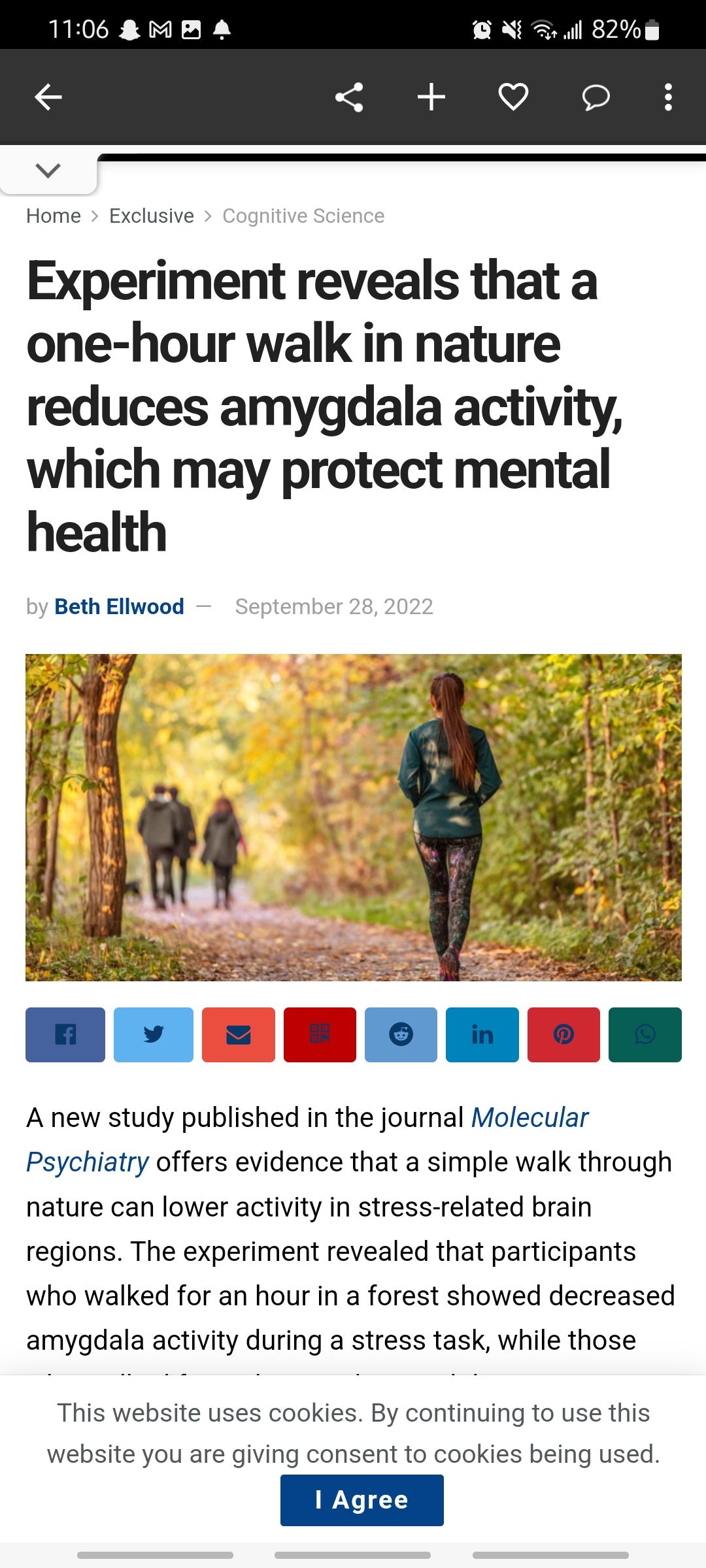
هنگامی که برای اولین بار برنامه Flipboard را باز می کنید، توسط برگه For You با داستان های شخصی شده بر اساس موضوعاتی که دنبال می کنید استقبال می شوید. میتوانید بعداً این مورد را سفارشی کنید، اما در ابتدا، چند برگه مختلف را میبینید که میتوانید بین آنها ورق بزنید: نسخه روزانه، انتخابهای امروز، و علاقه شما چیست؟. همانطور که از یک برگه به برگه دیگر جابهجا میشوید، انواع خبرهای منصفانه و متعادل را برای ورق زدن خواهید دید.
با جابهجایی به تب Following، تمام هشتگهایی را که در حال حاضر دنبال میکنید، مشاهده خواهید کرد. با ضربه زدن بر روی یکی از این مربع ها مجموعه ای از جدیدترین مقالات منتشر شده با آن هشتگ باز می شود.
یا اگر فقط می خواهید به اطراف برنامه نگاه کنید تا افراد یا وب سایت های جدیدی را برای دنبال کردن پیدا کنید، می توانید روی نماد جستجو در پایین صفحه ضربه بزنید. این شما را به برگه کاوش هدایت می کند، جایی که می توانید مقالات را بر اساس دسته بندی مرور کنید، مانند فناوری و علم، ورزش، زندگی، موسیقی و غیره.
اخبار گوگل
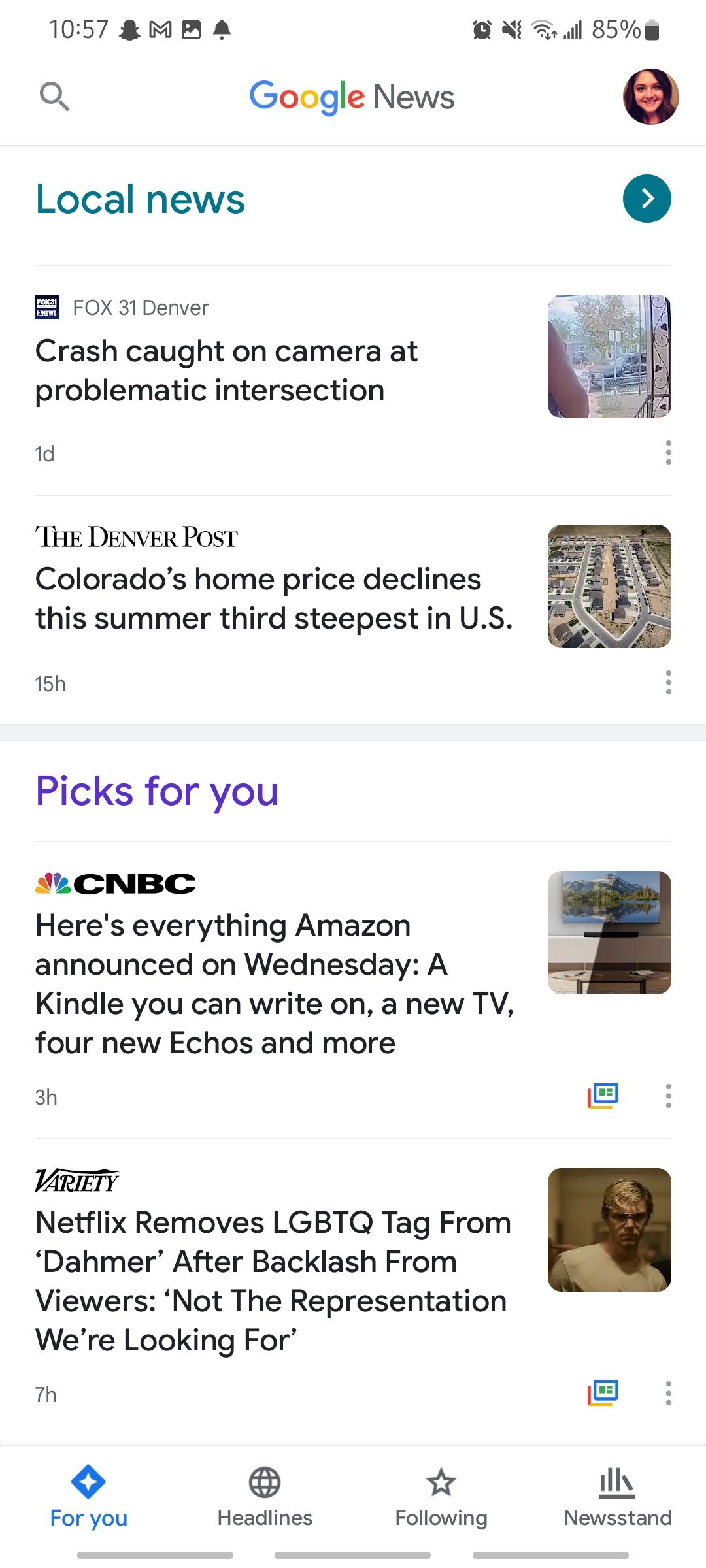
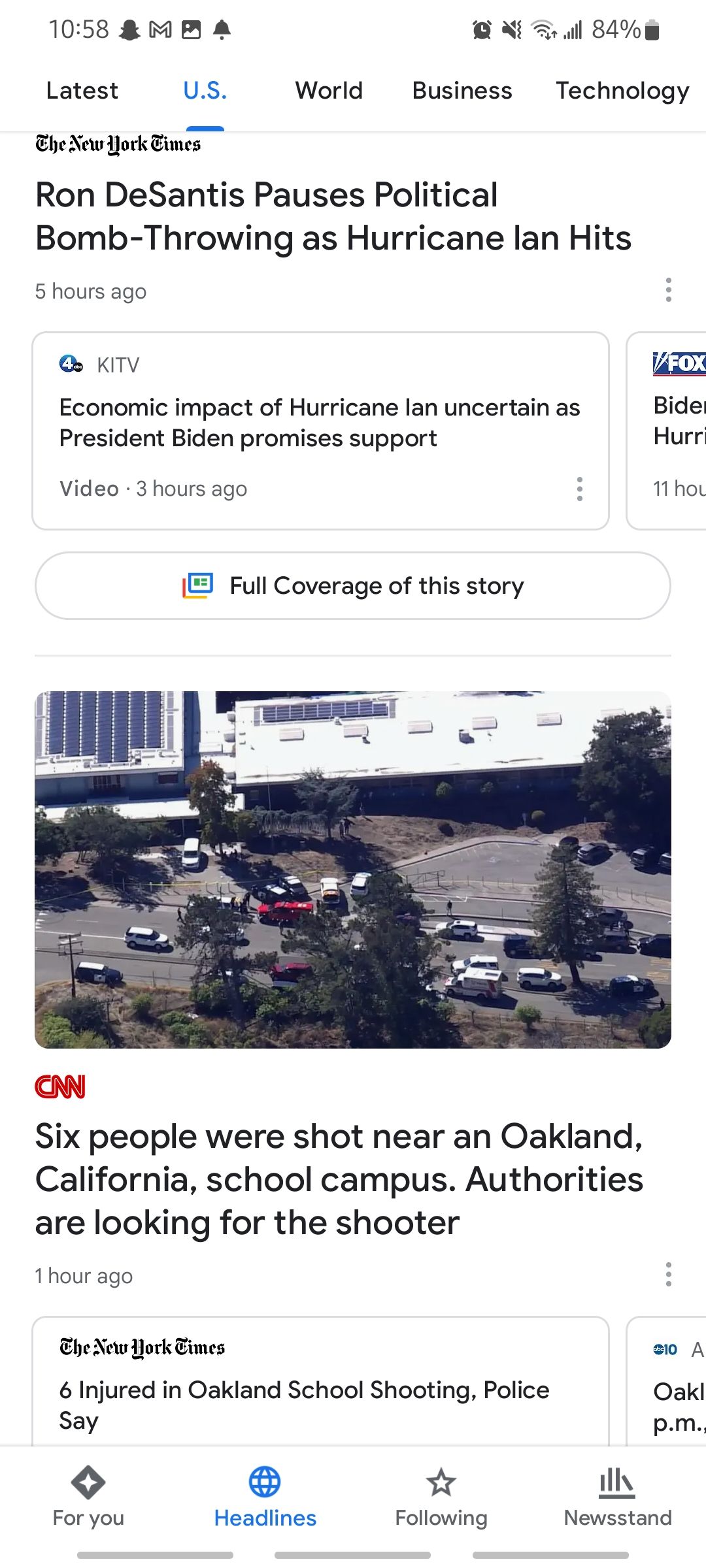
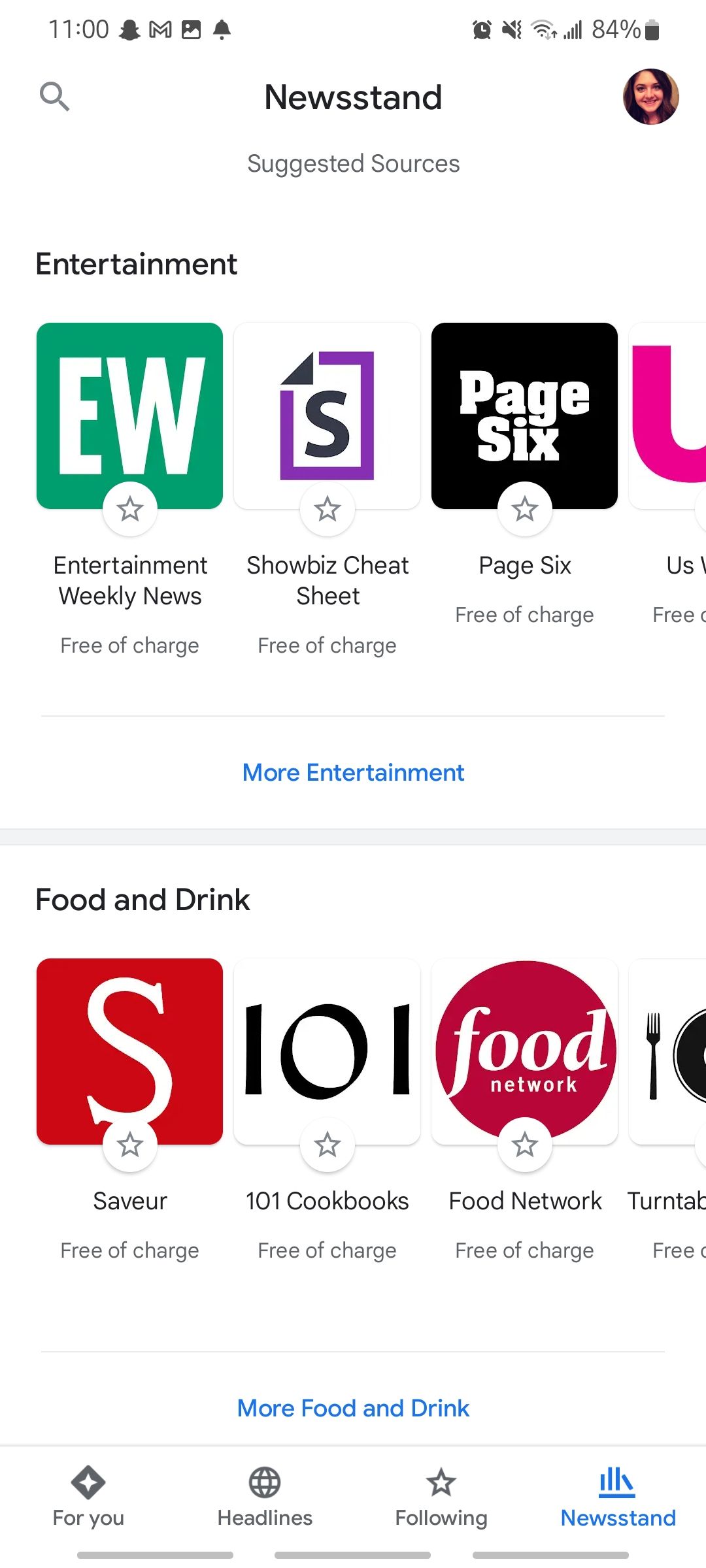
برگه For you در برنامه Google News تاریخ و آب و هوای محلی را در بالای صفحه به شما نشان میدهد و سپس داستانهای شخصیشده زیر آن را نشان میدهد. این صفحه به داستانهای برتر، اخبار محلی، و برگزیدهها برای شما تقسیم میشود که در زیر عنوان هر بخش، مقالههای مرتبط وجود دارد.
با جابجایی به برگه سرفصل ها، می توانید داستان های برتر در سراسر کشور و جهان را مشاهده کنید. این داستانها بر اساس دستههایی از جمله تجارت، فناوری، سرگرمی، ورزش، علم و سلامت فیلتر میشوند. این داستان ها تحت تأثیر هیچ یک از تنظیمات برگزیده اخبار شخصی شما در برنامه قرار نمی گیرند.
در تب Following، موضوعات، منابع، محلی و داستان های ذخیره شده را خواهید دید. هر چیزی که در این برگه می بینید توسط شما اضافه شده است. برای مشاهده داستانهای مربوط به آن موضوع یا منبع، مانند «بازیهای تخته» یا «نیویورک تایمز»، میتوانید روی هر نمادی در این صفحه ضربه بزنید.
سپس، در برگه دکه مطبوعاتی، میتوانید منابع جدیدی را برای دنبال کردن پیدا کنید و به فهرست انتخابشده اخباری که هر روز میبینید اضافه کنید.
به اشتراک گذاری اخبار
شما میتوانید به راحتی هر داستانی را که از Flipboard و Google News با آن برخورد میکنید به اشتراک بگذارید، اما اگر اغلب داستانهایی را با گروه خاصی از افراد به اشتراک میگذارید، Flipboard ممکن است بهترین انتخاب باشد.
فلیپ بورد
![]()
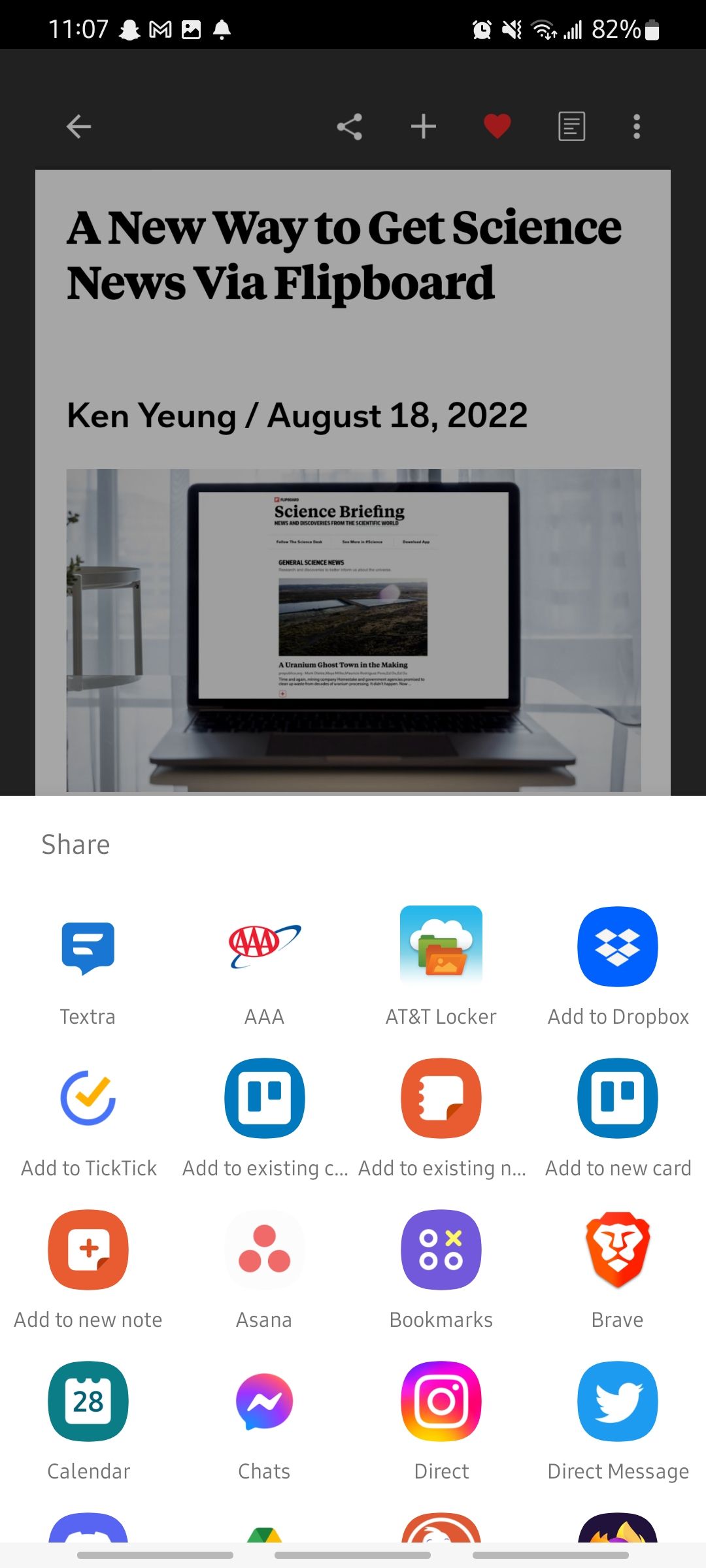
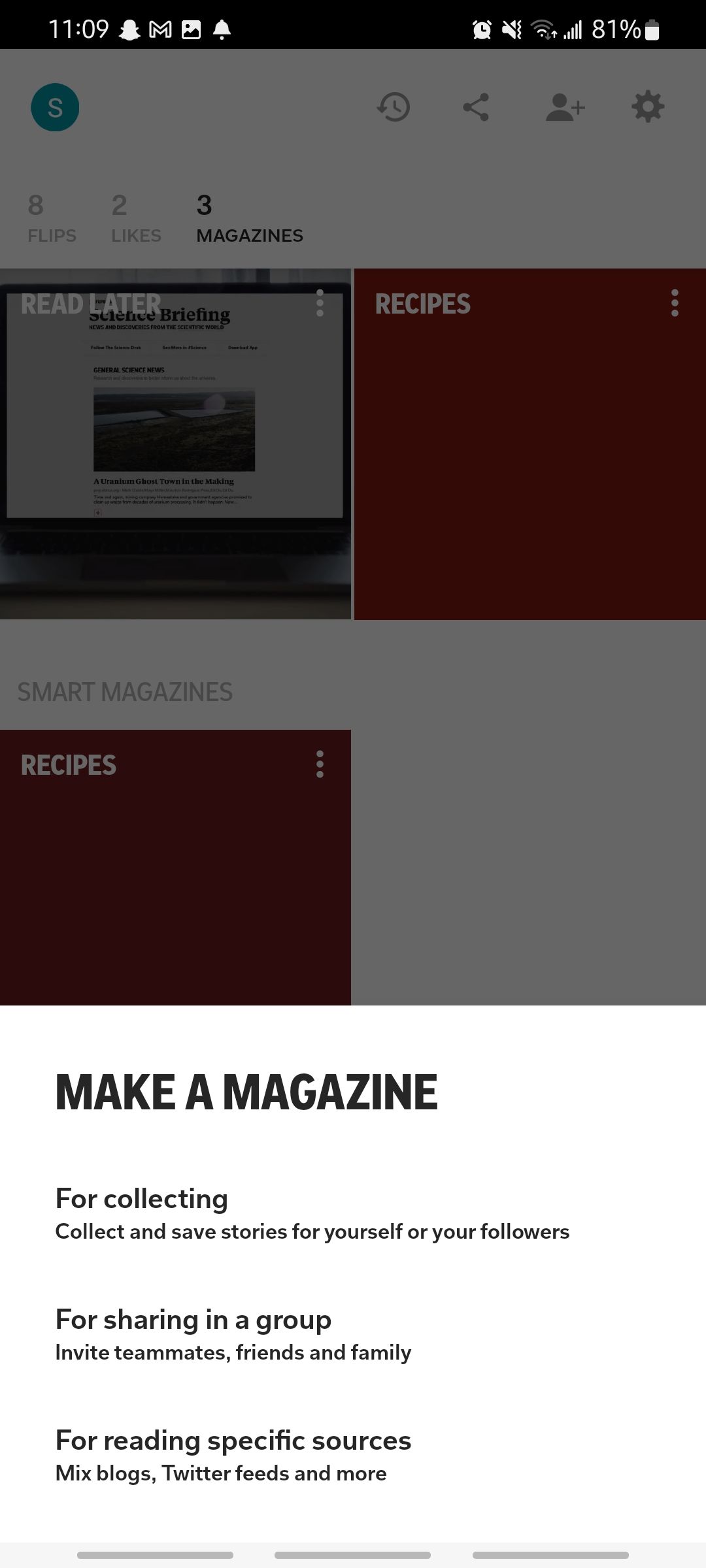
Flipboard یک برنامه اجتماعی بسیار بیشتر از Google News است. می توانید مجلات منحصر به فردی را برای گروه های خاصی از دوستان یا اعضای خانواده ایجاد کنید. اگر می خواهید مقالاتی در مورد بازی با دوستان خود و مقالاتی در مورد اخبار محلی با خانواده خود به اشتراک بگذارید، عالی است. یا، همچنین می توانید به سادگی نمایه خود را در Flipboard به اشتراک بگذارید، و سپس افراد می توانند مجلات مورد علاقه خود را دنبال کنند.
برای اشتراک گذاری کل یک مجله، ابتدا باید آن را باز کنید، روی سه نقطه عمودی در گوشه بالا سمت راست ضربه بزنید و سپس روی Share ضربه بزنید. یا اگر میخواهید کل نمایه خود را به اشتراک بگذارید، به تب نمایه در پایین صفحه بروید، روی نماد اشتراکگذاری در بالا ضربه بزنید و سپس آن را ارسال کنید!
اخبار گوگل
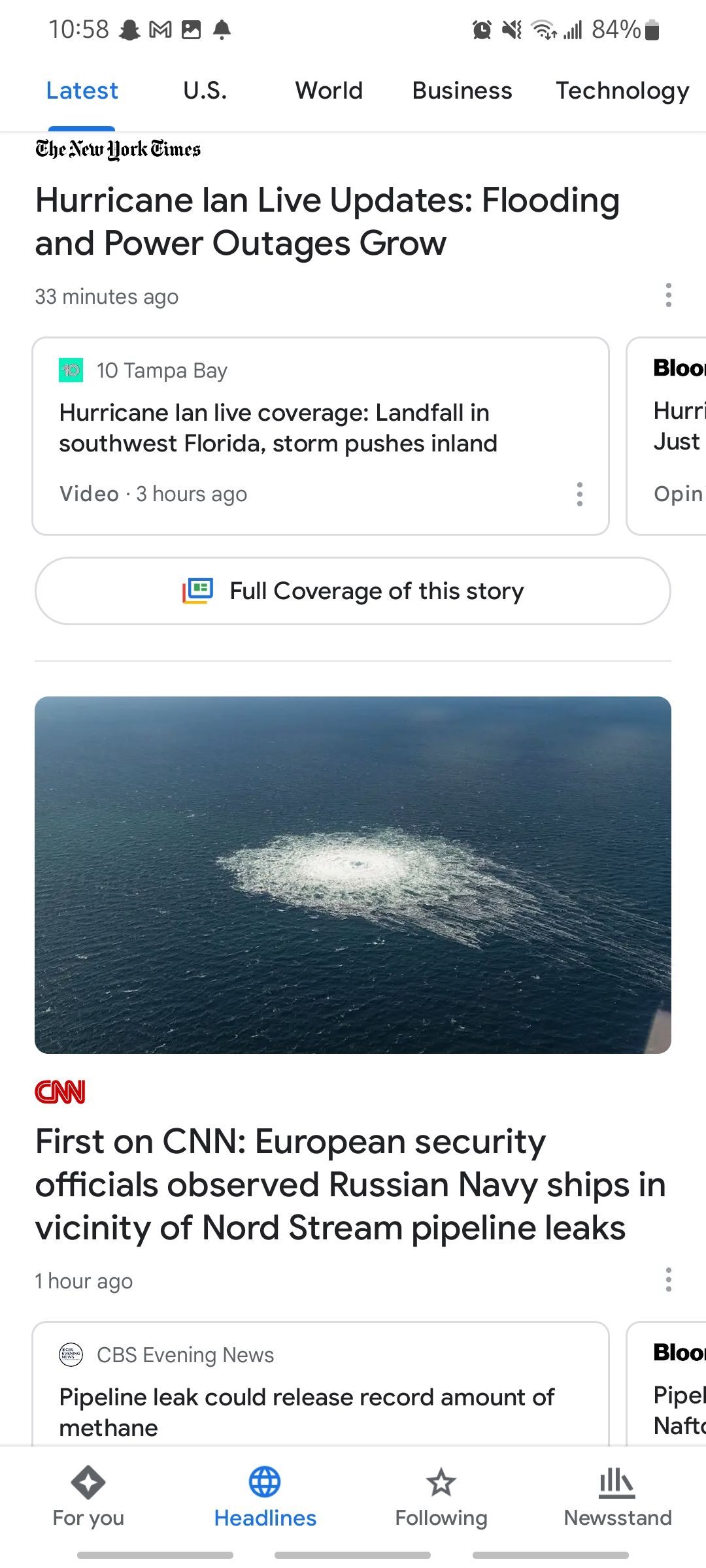
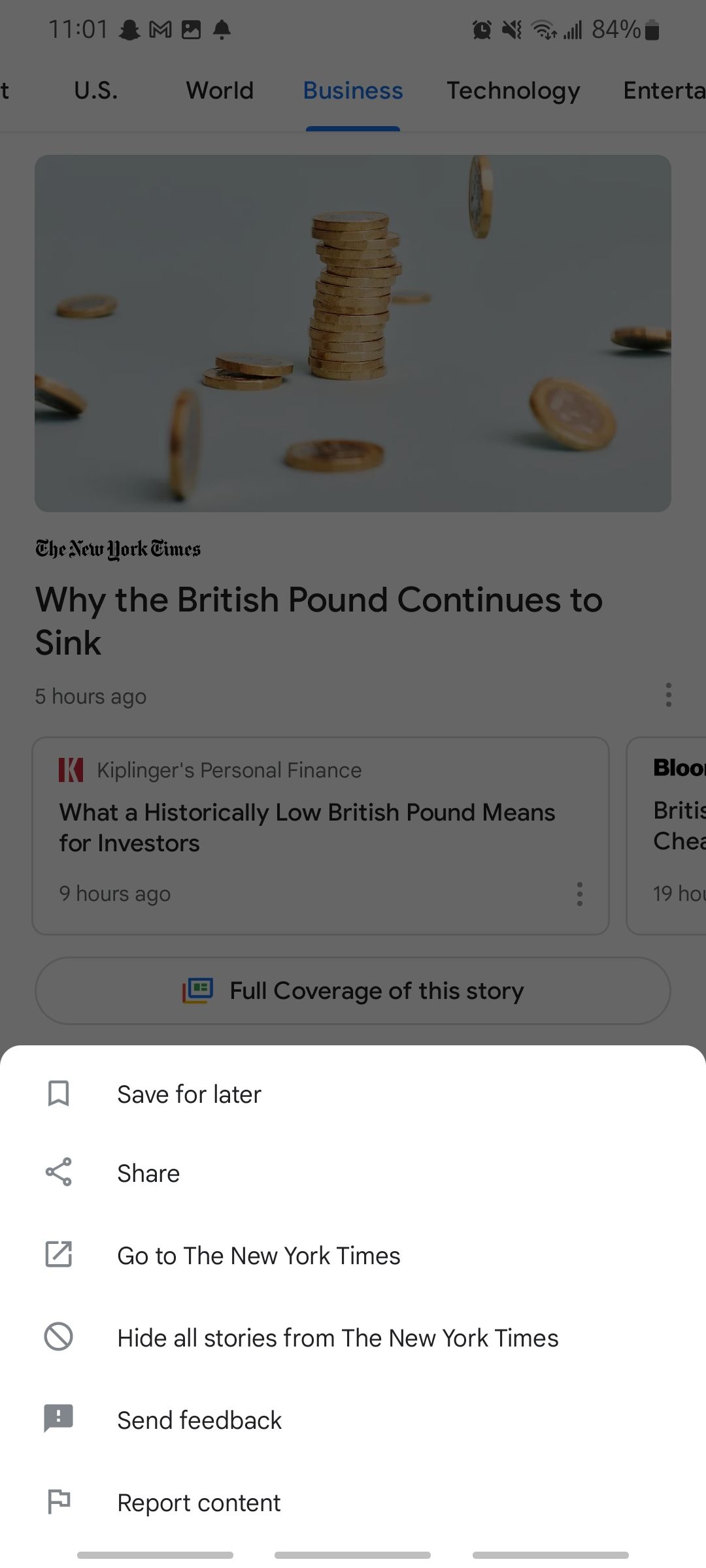
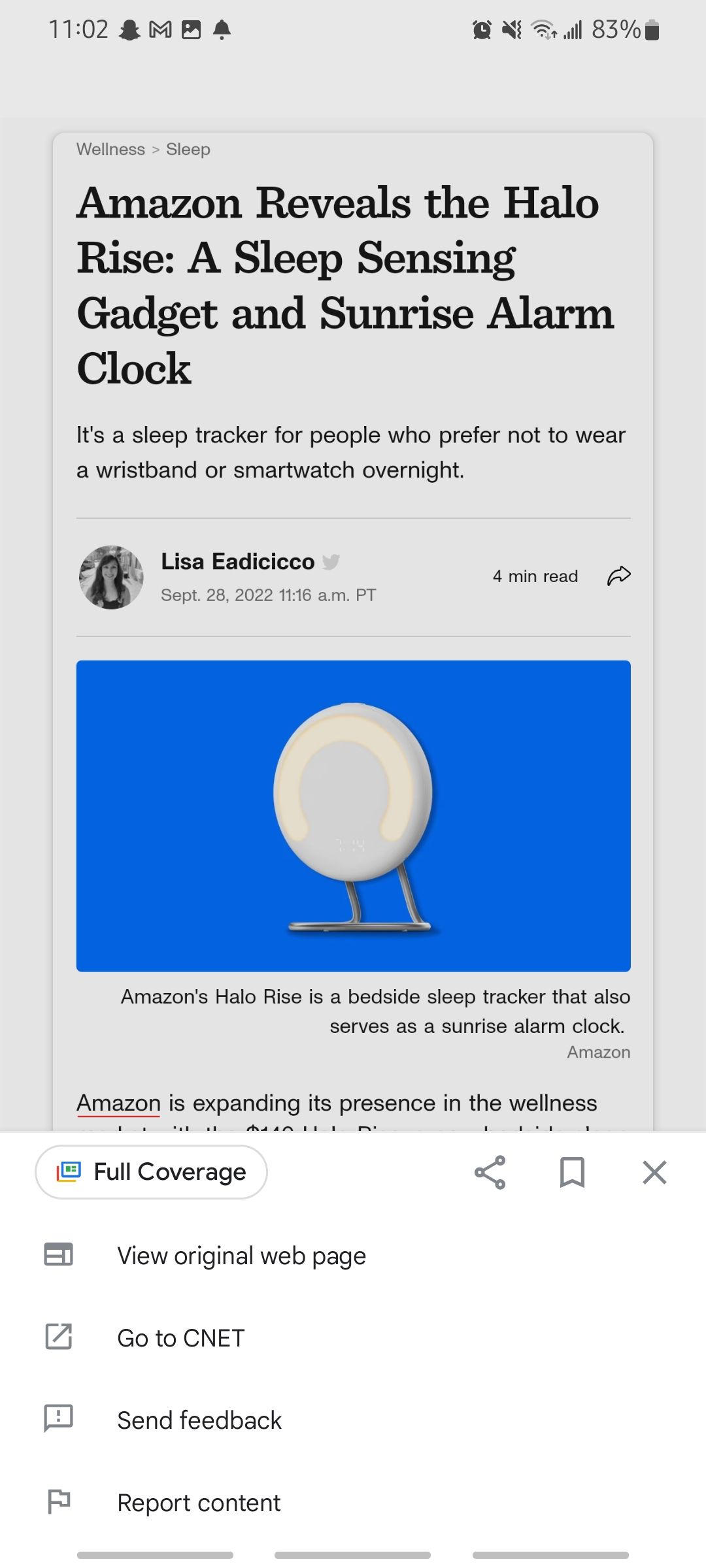
میتوانید با ضربه زدن روی سه نقطه عمودی کنار عنوان مقاله و انتخاب اشتراکگذاری، مقالهای را بدون باز کردن آن در Google News به اشتراک بگذارید. یا اگر قبل از اشتراکگذاری مقاله را برای خواندن آن باز کنید، نماد اشتراکگذاری را در پایین صفحه مشاهده خواهید کرد.
در حالی که تقریباً میتوانید مقالهای را در هر برنامهای به اشتراک بگذارید، Google News اشتراکگذاری با افرادی را در فهرست مخاطبین خود در اولویت قرار میدهد، که میتوانید با جستجوی نام، شماره تلفن یا ایمیل آنها را پیدا کنید. یکی از گزینههای برتر دیگری که هنگام تلاش برای اشتراکگذاری مقاله مشاهده میکنید، فید خبری فیسبوک و گروههای فیسبوک شما است.
متأسفانه، نمیتوانید چندین داستان را همزمان از برنامه Google News به اشتراک بگذارید. میتوانید چندین پیوند را کپی کنید و آنها را در یک پیام سفارشی برای یک دوست جایگذاری کنید، اما نمیتوانید کل مجله را با افرادی که میتوانید در Flipboard به اشتراک بگذارید.
ذخیره مقالات برای بعد
هر دو برنامه روشی زیباشناختی برای ارائه داستانهایی دارند که ذخیره کردهاید تا بعداً بخوانید، اما Google News ممکن است در اینجا برتری کمی داشته باشد.
فلیپ بورد
![]()
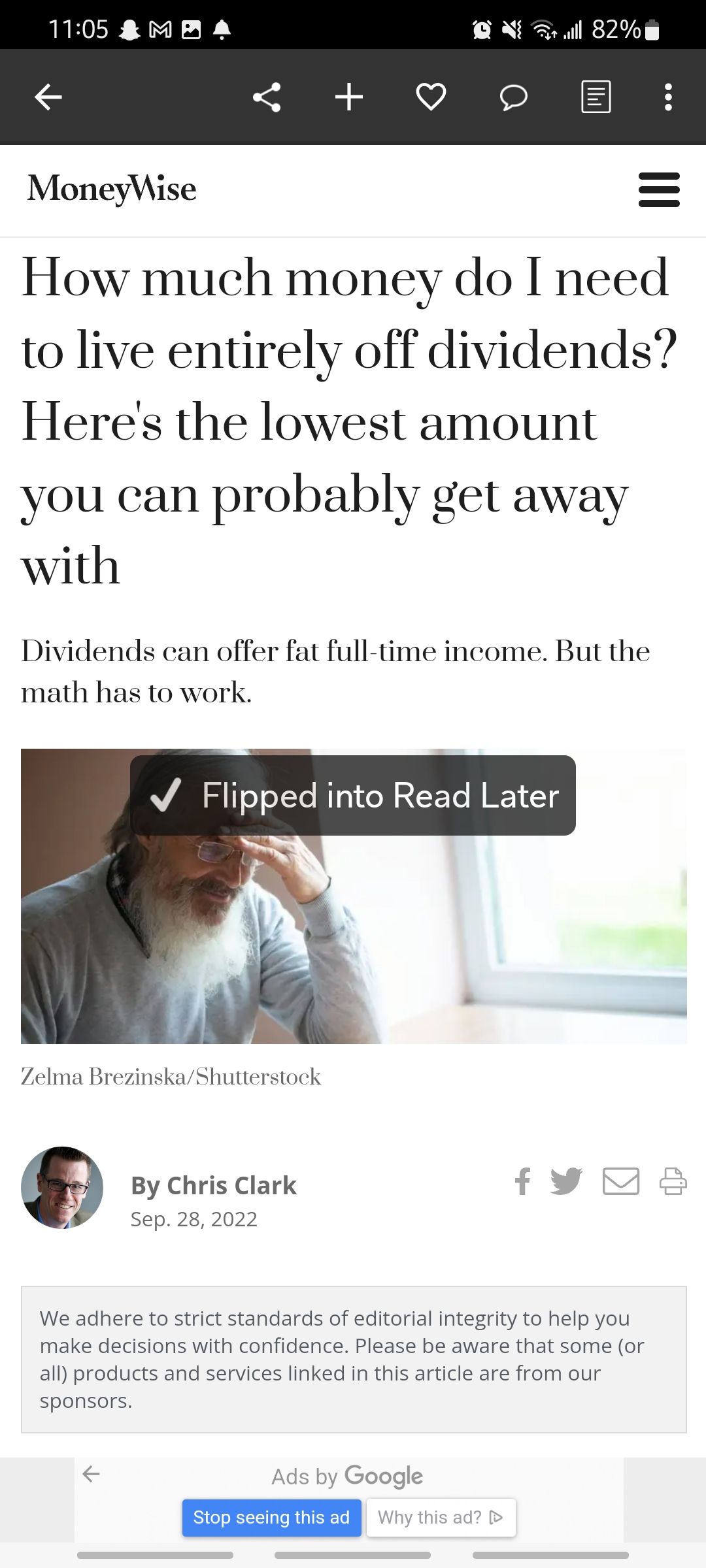
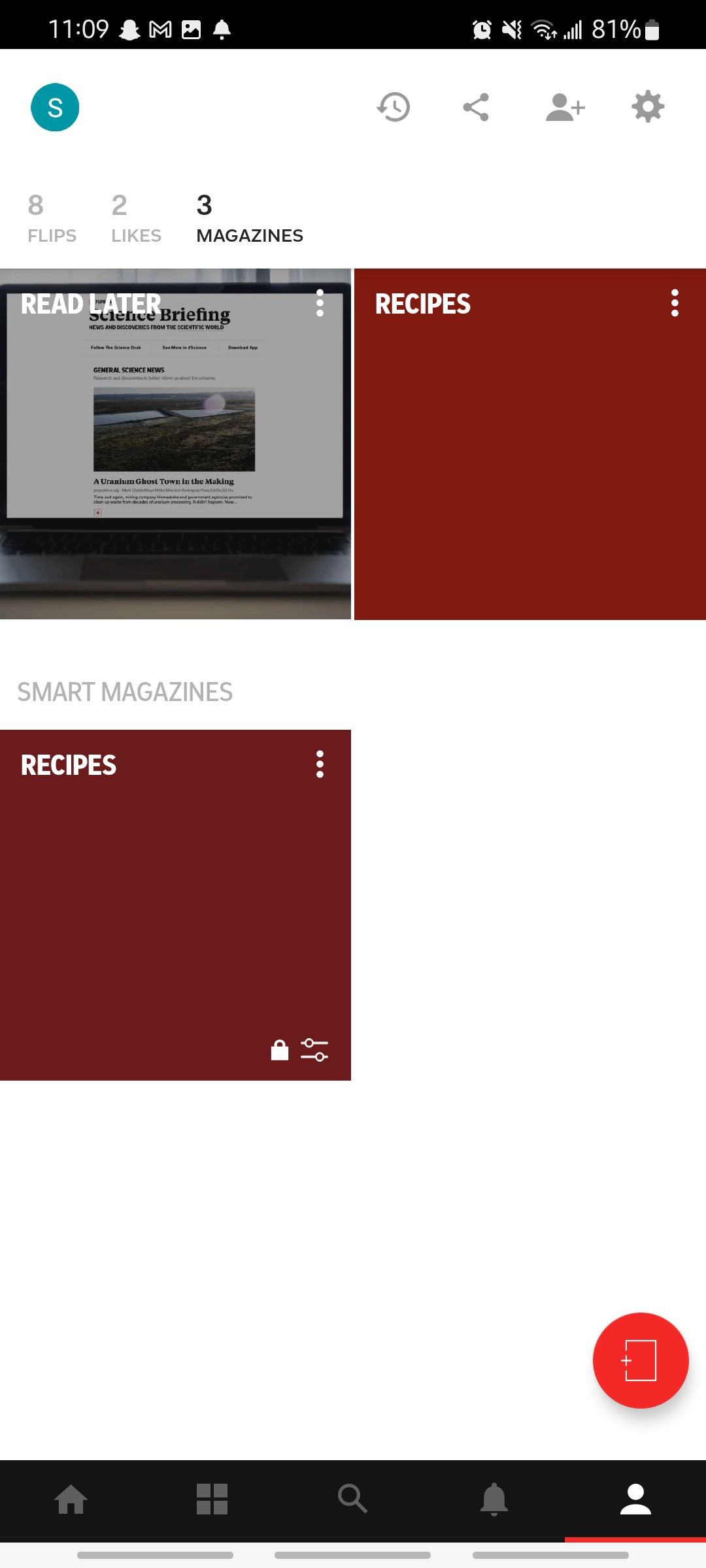
برای نشانکگذاری مقالاتی که بعداً در Flipboard خوانده میشوند، ابتدا باید یک مجله ایجاد کنید. میتوانید آن را هر چه میخواهید عنوان کنید، مانند «بعداً بخوانید» یا «مقالات ذخیرهشده». سپس، وقتی با مقالهای مواجه میشوید که در آن لحظه زمان خواندن آن را ندارید، میتوانید روی نماد + در نوار خاکستری بالای صفحه ضربه بزنید و مجله تازه ایجاد شده خود را انتخاب کنید.
وقتی برای خواندن داستانهایی که ذخیره کردهاید زمان پیدا کردید، باید به نمایه خود بروید و مجلهای را که در آن داستان قرار میدهید باز کنید. میتوانید بین داستانها ورق بزنید و بعد از خواندن آنها را از مجله خود حذف کنید. آنها را
اخبار گوگل
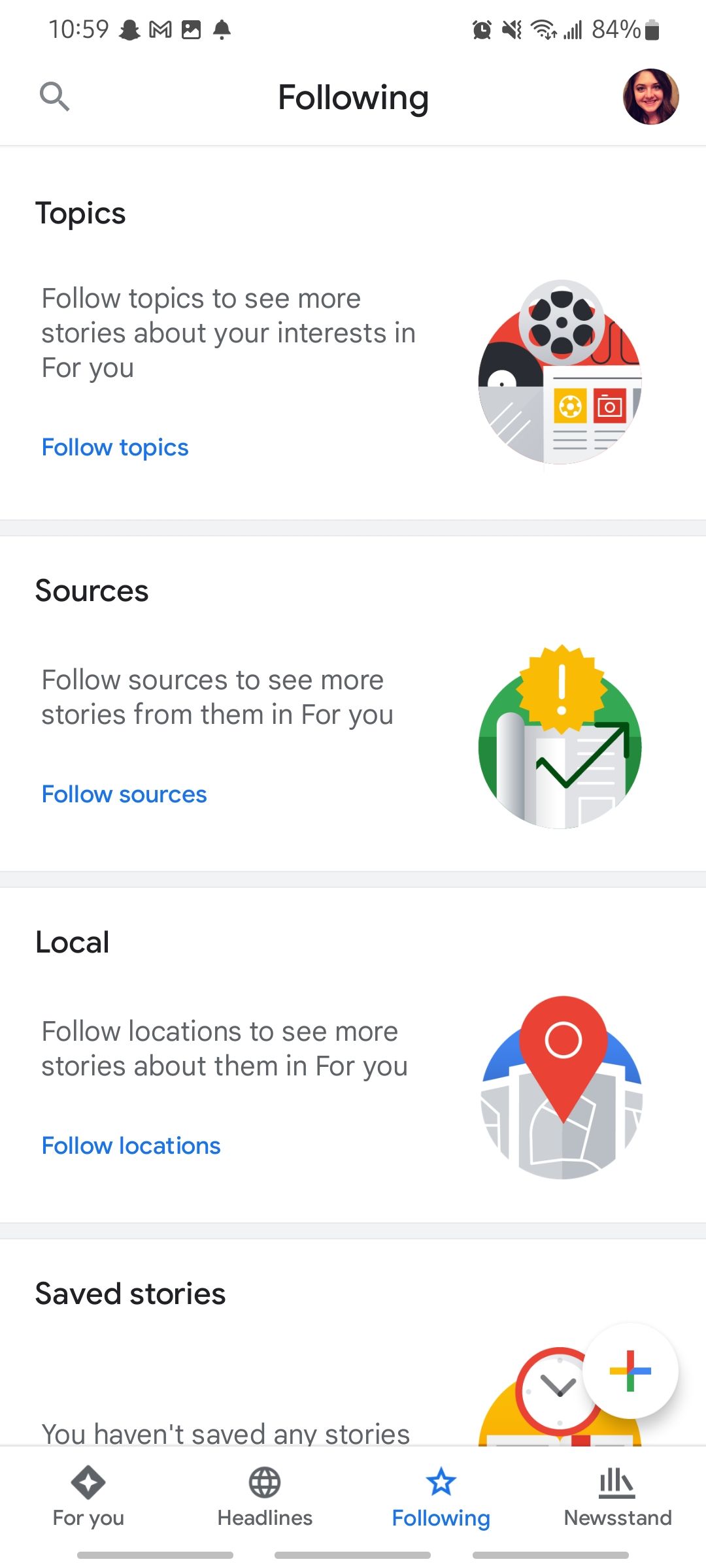
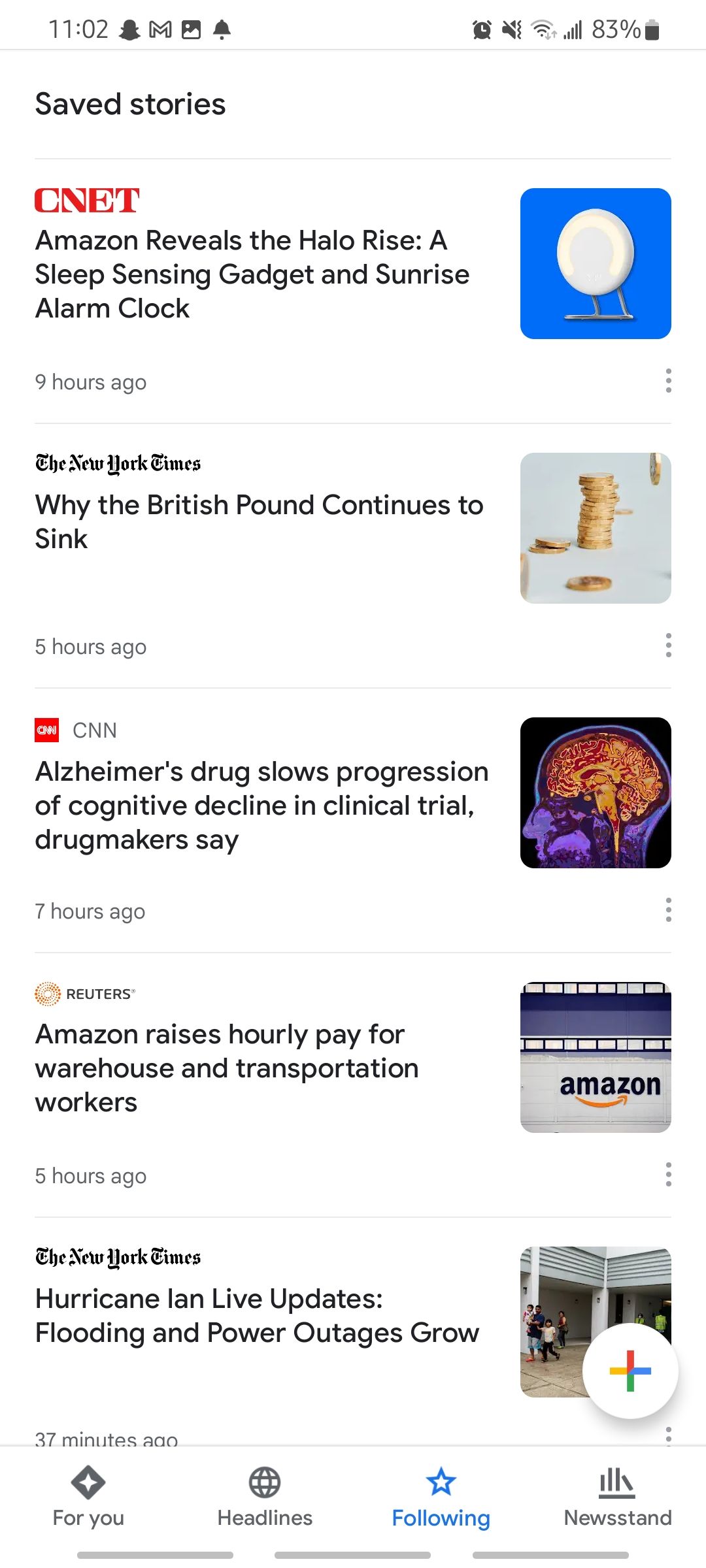
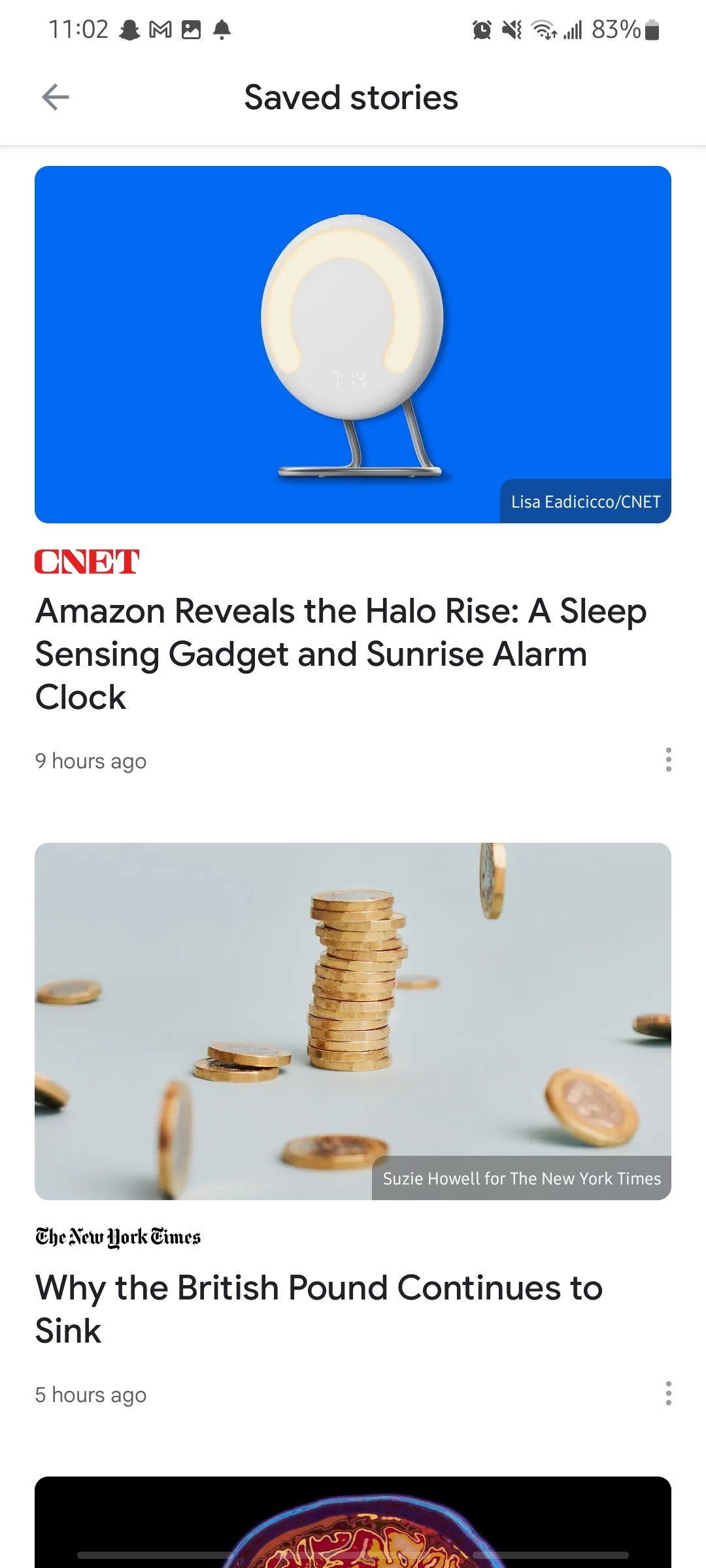
پیدا کردن و خواندن داستان هایی که بعداً در برنامه Google News ذخیره کرده اید، کمی آسان تر است، به خصوص اگر قبلاً با رابط کاربری بسیاری از برنامه های دیگر Google آشنا باشید.
وقتی روی داستان مورد علاقه خود ضربه میزنید، میتوانید روی نماد ذخیره در پایین صفحه ضربه بزنید و به طور خودکار به استوریهای ذخیره شده شما اضافه میشود. اگر نمیخواهید مقاله را باز کنید، میتوانید روی سه نقطه عمودی ضربه بزنید و سپس Save for later را انتخاب کنید.
برای یافتن مقالات ذخیره شده خود، به تب Following در پایین برنامه بروید. به پایین بروید تا داستان های ذخیره شده را ببینید. ابتدا چند داستان آخری را که ذخیره کردهاید میبینید، اما میتوانید تا انتها به پایین پیمایش کنید و روی View all ضربه بزنید و مدیریت کنید که کارتهای مقاله بزرگتر را با همه پستهای ذخیره شدهتان ببینید.
به نظر میرسد Google News روش سادهتری برای سازماندهی مقالههایی دارد که میخواهید بعدا بخوانید، بنابراین اگر پستها را مرتب نشانک میکنید، ممکن است این برنامه اخبار موبایل بهتری برای شما باشد.
کدام اپلیکیشن اخبار موبایل بهتر است؟
مگر اینکه جذب مکانیسم چرخش در برنامه Flipboard شوید یا بخواهید مقالات را به صورت انبوه با خانواده و دوستان به اشتراک بگذارید، من برنامه Google News را انتخاب می کنم. رابط کاربری سادهتر است، Google اخبار را از موتور جستجوی خود مدیریت میکند، و ذخیره مقالات برای موارد بعدی در برنامه Google News بسیار بصریتر است. Flipboard به هیچ وجه یک برنامه خبری بد تلفن همراه نیست. Google News فقط کمی بهتر است.
